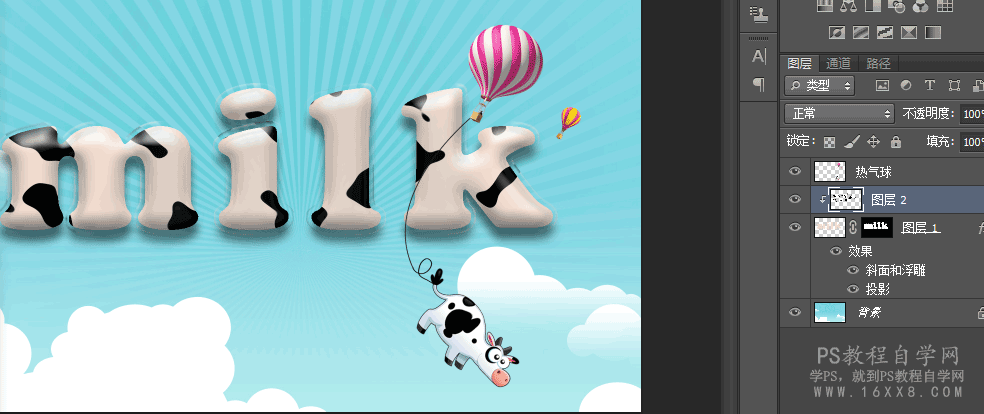牛奶字,制作可能的奶牛风格字
【精通特效字】:

在通道中制作塑料包装效果,载入选区后应用到图层中
1)按下Ctrl+O快捷键,打开一个文件,如图1
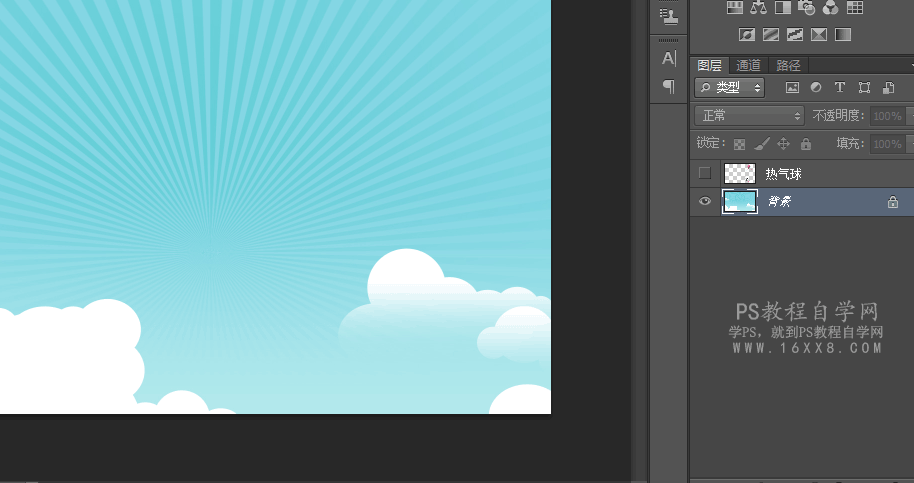
2)单击通道面板中的新建通道,创建一个通道,如图2,选择横排文字,打开字符面板,选择字体并设置字号,颜色为白色,在画面中单击并输入文字,如图3
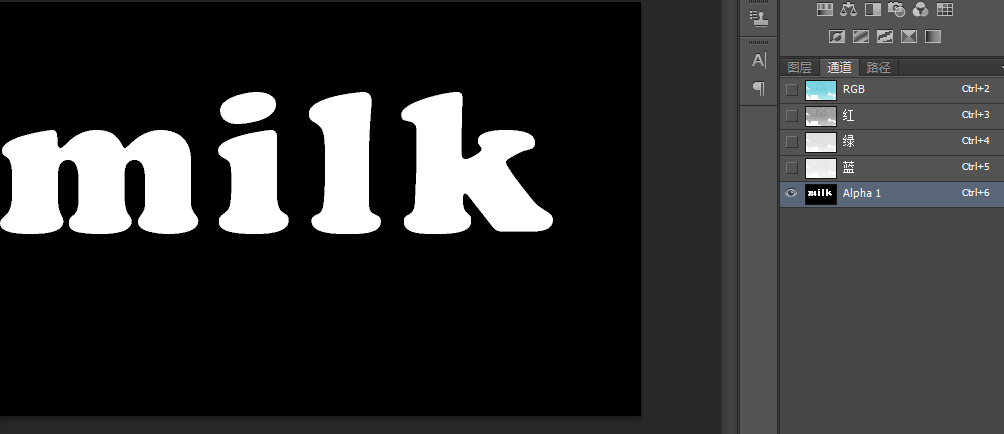
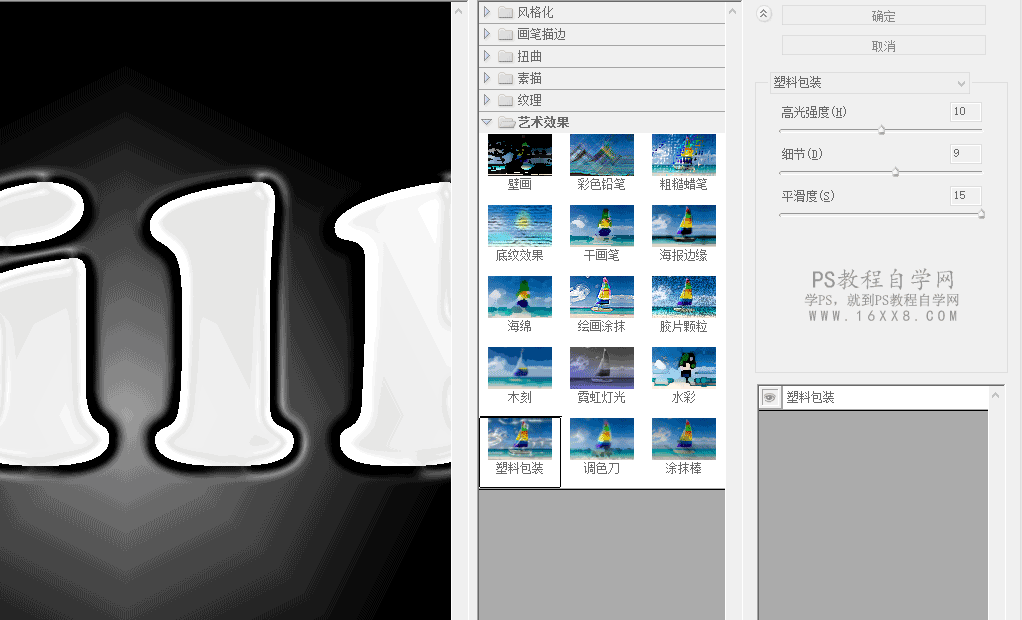
3)按下Ctrl+D快捷键取消选择。将Alpha 1 通道拖到通道面板新建按钮上复制,按下Ctrl+K快捷键打开‘首选项’面板,单击左侧的‘增效工具’选项,勾选‘显示滤镜库所有组和名称’选项,执行‘滤镜>塑料包装命令’效果如图4
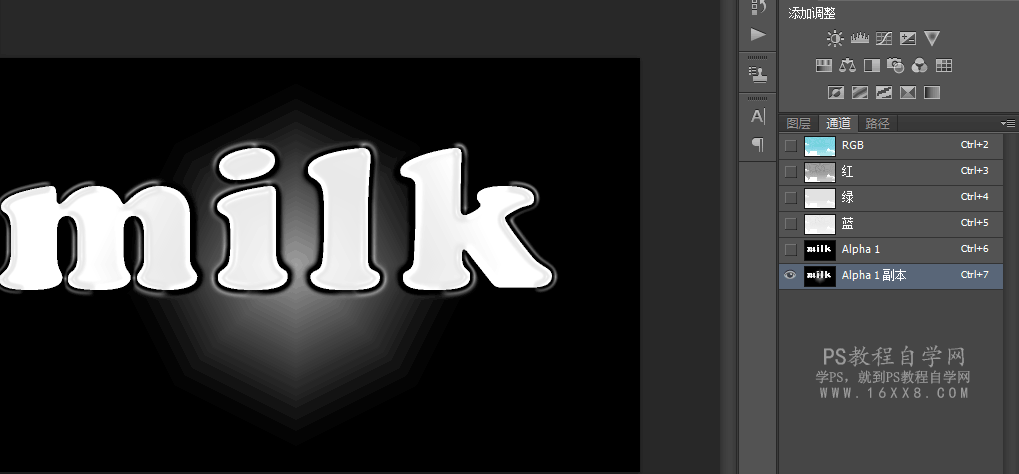
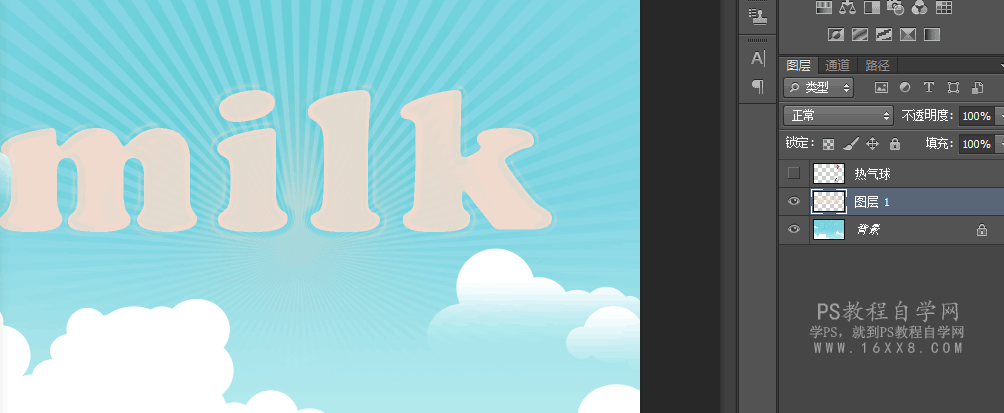
4)按住Ctrl键单击Alpha 1 副本通道,载入选区,如图5,按下Ctrl+2 键返回到RGB复合通道,显示彩色图像,如图6
5)单击‘图层’面板底部新建按钮,新建一个图层,在选区内填充白色,如图7,按下Ctrl+D快捷键取消选择
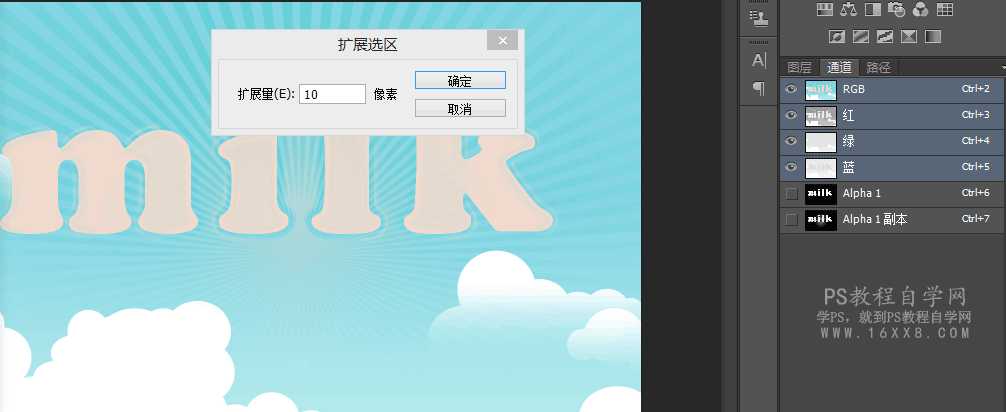
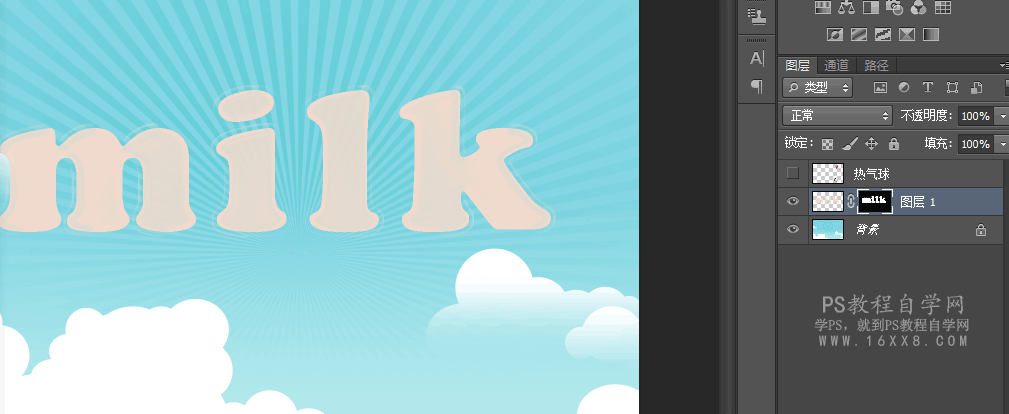
6)按住Ctrl键单击Alpha 1 通道,载入选区,执行‘选择》修改》扩展’命令扩展选区,如图8,单击‘图层’面板底部生产蒙版按钮基于选区创建蒙版
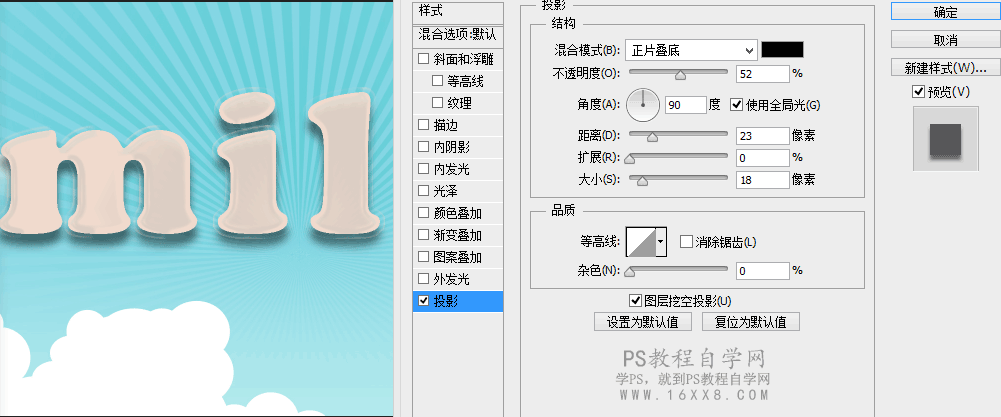
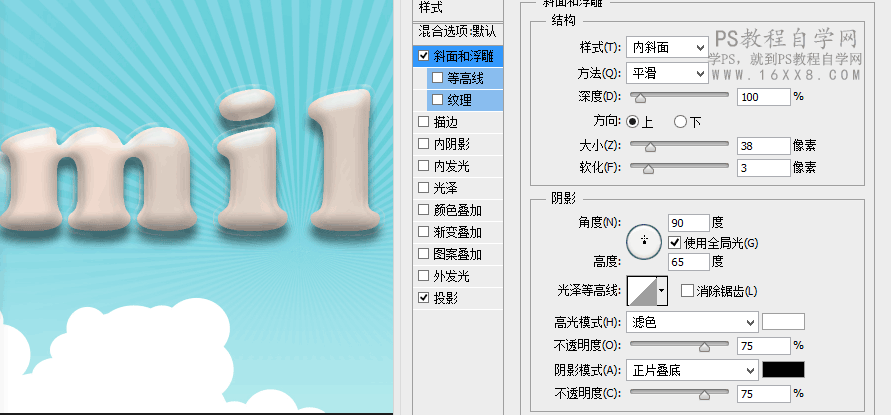
7)双击文字图层打开图层样式,对话框。选择投影和斜面浮雕选项,添加这两种特效。
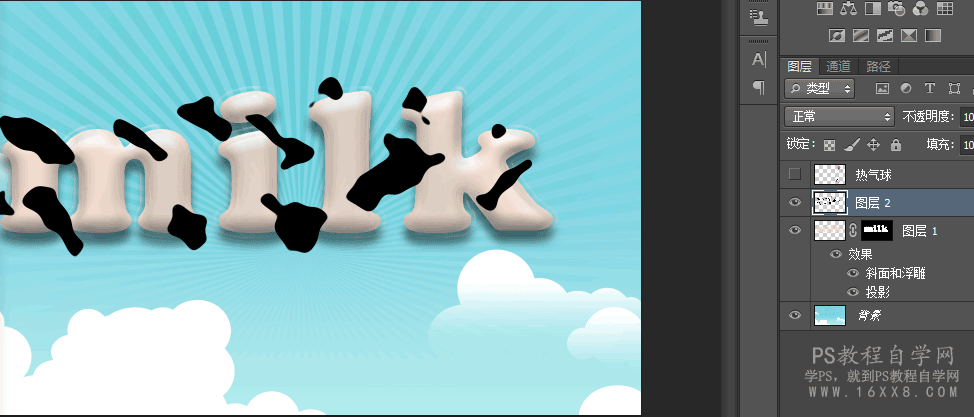
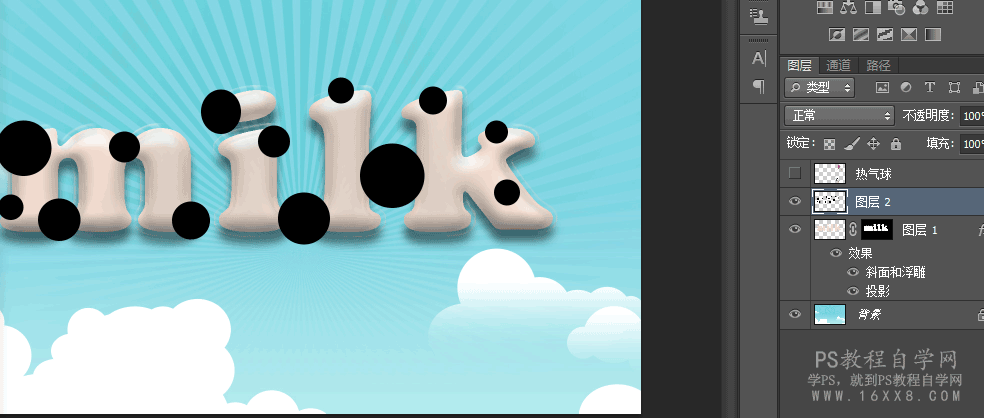
8)单击图层面板新建图层按钮,新建一个图层,将前景色设置为黑色,选择椭圆工具,在工具栏中选择‘像素’选项,按住shift键在画面中绘制几个圆形,图9,执行‘滤镜》扭曲》波浪’命令,对圆点进行扭曲。按下Ctrl+Alt+G快捷键创建剪贴蒙版,将花纹限制在文字选区范围内。